MP4 er blant de beste og mest populære videofilformatene du kan finne på alle plattformer. Det kan gi god kvalitet og er tilgjengelig for alle. Verktøyet har imidlertid en stor filstørrelse sammenlignet med andre formater. Med det er det en mulighet for at du ikke kan spille av filen godt hvis du ikke har nok lagringsplass på enheten din. Hvis du vil ha et filformat som kan tilby en mindre filstørrelse enn MP4, kan du bruke FLV-format. Heldigvis vil dette innlegget gi den beste løsningen du kan gjøre, som er å konvertere MP4 til FLV. Så hvis du ønsker å lære hvordan du konverterer din MP4 til FLV feilfritt, les innlegget med en gang!
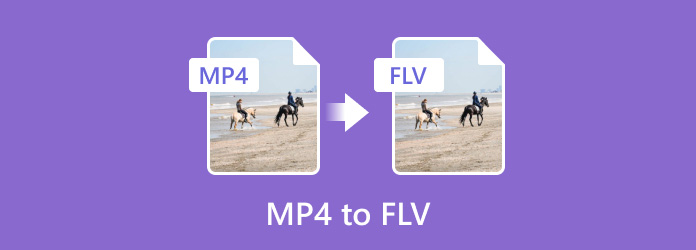
Del 1. Del 1. MP4 vs. FLV
MP4
MPEG-4 video- og AAC-lydstandardene definerer MP4-utvidelsen. Denne FILE-beholderen kan romme forskjellige medietyper. Den inkluderer 2D- og 3D-grafikk, lyd, video og undertekster. Mens de fleste Windows-spillere kan håndtere MP4-filer, kan Mac-brukere trenge en plug-in eller konvertering for å få tilgang til dem. MP4 er også et av de beste og vanligste formatene du kan spille i ulike mediespillere og andre plattformer, noe som gjør det mer praktisk og tilgjengelig for alle.
FLV
FLV er en fil som kan lagres i Adobe Flash Video Format. Den ble introdusert av Adobe Flash Player 7 i 2003. De er vanligvis kjent under filtypen .flv. Hovedformålet med FLV-formatet er å lagre videoinnhold for avspilling i Adobe Flash Player. Den omfatter filmer, TV-serier, korte klipp og lignende innhold. Gitt den utbredte bruken, kan FLV-filer spilles av på forskjellige enheter, forutsatt at du har en kompatibel FLV-videospiller.
| Filformat | MP4 | FLV |
| Fullt navn | MPEG-4 | Flash-video |
| Filutvidelse | .mp4 | .flv |
| MIME-type | video/mp4 | video-x-flv |
| Utviklet av | Ekspertgruppen for bevegelige bilder | Adobe |
| Tilknyttede programmer | Blu-ray-spiller VLC Media Player MPlayer Rask tid Windows media spiller | PlayerExtreme Adobe VLC Media Player |
| Popularitet | Bredt brukt | Mindre vanlig |
| Filstørrelse | Større | Mindre |
Del 2. Del 2. Konverter MP4 til FLV ved hjelp av Video Converter Ultimate
En av de allsidige MP4 til FLV-konverteringsprogramvarene du kan bruke er Video Converter Ultimate. Med dette verktøyet kan du konvertere MP4 til FLV ved hjelp av problemfrie metoder. Også når det gjelder konvertering av filer, kan du få en rask konverteringsprosess opptil 70× raskere sammenlignet med andre omformere. I tillegg kan du også konvertere flere filer siden programmet har batchkonverteringsfunksjoner. Med dette kan du spare mer tid og krefter ved omkoding av ulike filer. I tillegg kan Video Converter Ultimate tilby et enkelt brukergrensesnitt, noe som gjør det brukbart for både nybegynnere og dyktige brukere. Dessuten kan du også redigere filen din under prosedyren. Alt du trenger er å navigere i Rediger-funksjonen, og du kan begynne å forbedre filen. Noen av redigeringsfunksjonene som skal brukes er beskjæring, rotering, trim, vannmerke og mer. Så hvis du ønsker å få et forbløffende resultat etter prosessen, ville det være best å bruke Video Converter Ultimate som hovedverktøyet ditt. For å begynne å konvertere MP4 til en FLV-fil, kan du følge de enkle trinnene nedenfor.
Trinn 1. Klikk på Last ned-knappen for å få tilgang til og installere Video Converter Ultimate på Windows- og Mac-datamaskiner.
Gratis nedlasting
For Windows
Sikker nedlasting
Gratis nedlasting
for macOS
Sikker nedlasting
Steg 2. Fra toppgrensesnittet, velg Konverter og trykk på Pluss-knappen. Med det kan du velge MP4-filen du vil konvertere.

Trinn 3. Naviger deretter til delen Konverter alle til og velg FLV-formatet. Etter det kan du også velge hvilken som helst kvalitet du foretrekker for filen din.
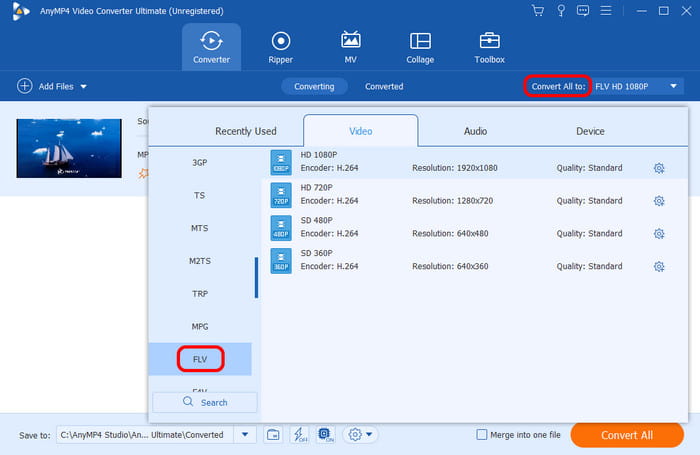
Trinn 4. For å fortsette til den endelige konverteringsprosessen, klikk på Konverter alle-knappen. Når du er ferdig, kan du allerede se videoen på datamaskinen.
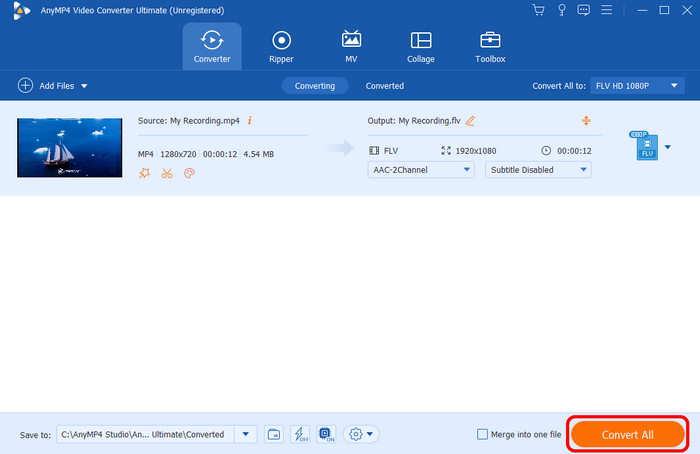
Del 3. Del 3. Hvordan konvertere MP4 til FLV ved hjelp av Adobe Media Encoder
Ser du fortsatt etter en annen måte å konvertere .mp4 til .flv? Bruk i så fall Adobe Media Encoder. Med dette frakoblede verktøyet kan du snu MP4 til FLV jevnt og effektivt. I likhet med andre omformere kan du også konvertere filer uten å miste videokvalitet, noe som gjør det til en ideell omformer for alle brukere. Dessuten har den en enkel konverteringsprosedyre, så uansett hvilken type bruker du er, er det enkelt å bruke Adobe Media Encoder. Den eneste ulempen du kan finne her er at konverteringsprosessen er for lang. Det bruker så mye tid bare å få en enkelt fil. Siden programvaren kun fokuserer på å konvertere videoer, kan du ikke bruke noen grunnleggende redigeringsfunksjoner for å forbedre videoene.
Trinn 1. Last ned Adobe Media Encoder på datamaskinen din. Når du har startet programmet, klikker du på Legg til-knappen for å sette inn MP4-filen.
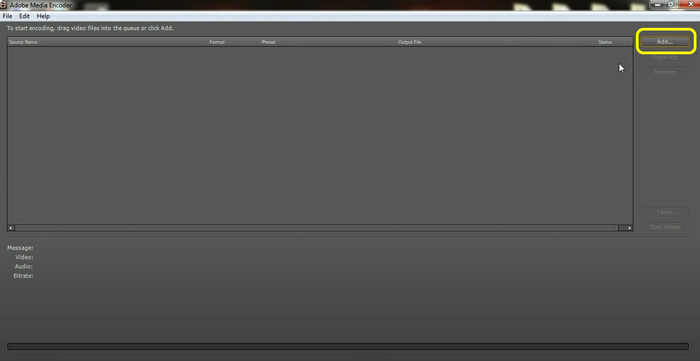
Steg 2. Etter det, gå til Format-delen og velg FLV-filen som utdataformat. Deretter kan du gå til neste prosess.
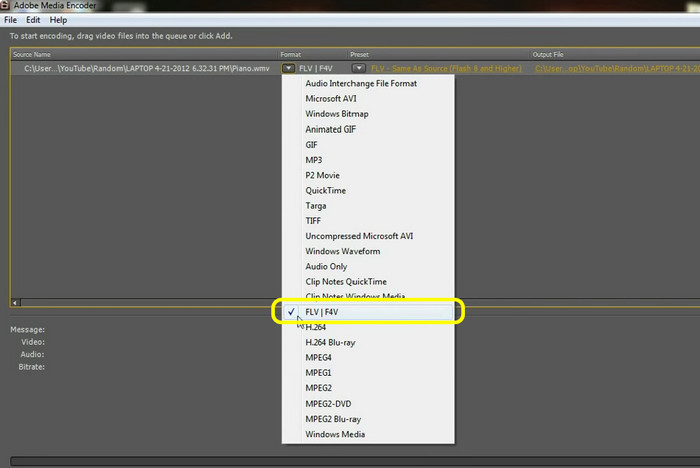
Trinn 3. For å starte konverteringsprosessen, trykk Start kø. Når prosessen er ferdig, kan du allerede ha din FLV-fil.
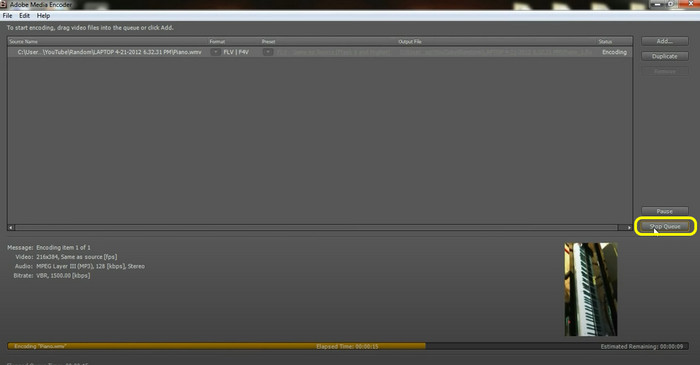
Del 4. Del 4. Effektiv måte å konvertere MP4 til FLV på VLC
Hvis du leter etter en offline måte å konvertere MP4 til FLV, kan du også bruke VLC Media Player. Hvis du ikke er klar ennå, er programmet ikke bare en mediespiller. Det er også i stand til å konvertere ulike mediefiler effektivt. Med det kan du omkode MP4 til FLV uten feil. I tillegg støtter programmet også forskjellige formater, inkludert MOV, AVI, ASF og mer. Men du bør også vite at VLC har en bratt læringskurve. Det er ikke så lett å navigere i programvaren når du konverterer filene. Så vi anbefaler å spørre om veiledning fra fagfolk når du bruker programmet.
Trinn 1. Kjør VLC Media Player programvare på din PC. Deretter går du til Media-delen og velger alternativet Konverter / Lagre.
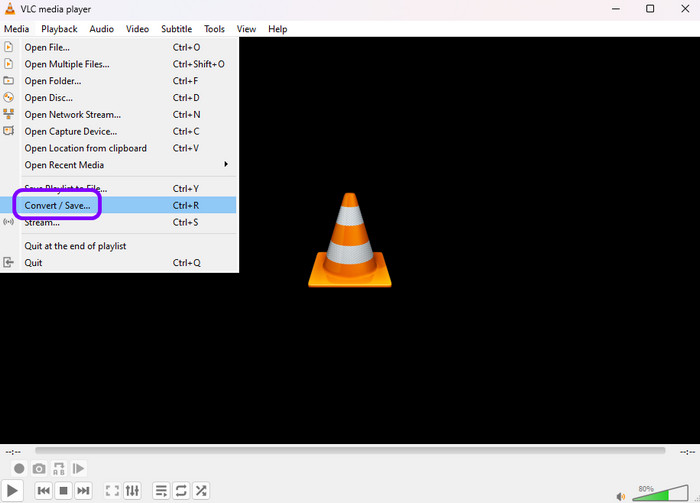
Steg 2. Klikk deretter på Bla gjennom-alternativet for å legge til MP4-filen fra datamaskinen. Når du er ferdig, klikker du på alternativet Konverter / Lagre nedenfor.
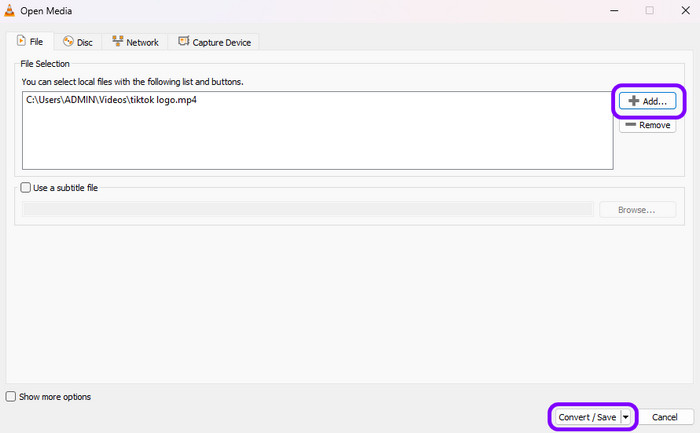
Trinn 3. Klikk på Dump Raw Input > Bla gjennom. Deretter legger du til .flv i filnavnet. Deretter kan du begynne å konvertere filen ved å klikke på Start-knappen.
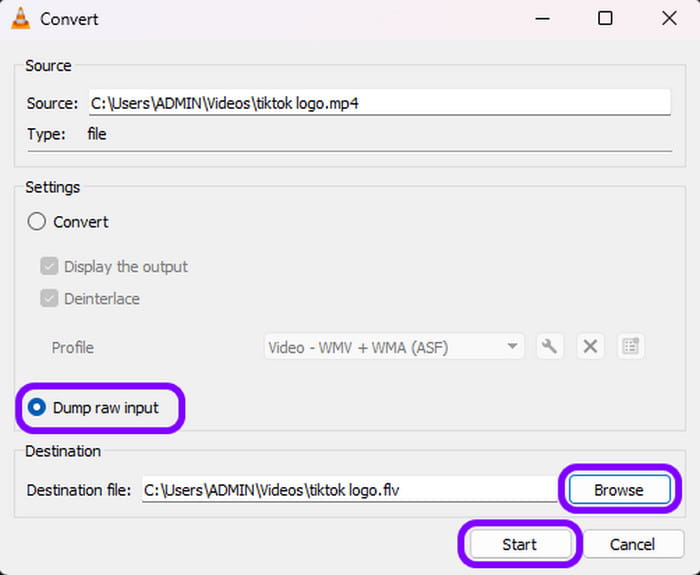
Del 5. Del 5. Hvordan konvertere MP4 til FLV Online gratis
I denne delen skal vi lære deg hvordan du konverterer MP4 til FLV ved hjelp av et online verktøy kalt Konvertering. Ved å bruke denne nettbaserte omformeren kan du konvertere MP4-filen din uten problemer. Når du konverterer filer, er alt du trenger å legge til filen, velge dine foretrukne formater, og du kan starte konverteringsprosessen. Med det er det enkelt å oppnå ønsket resultat. Dessuten støtter verktøyet også batchkonverteringsfunksjoner. Så hvis du vil konvertere flere MP4-filer til FLV, kan du gjøre det. Men du må også lære at Convertio har noen ulemper. Siden det er et nettbasert verktøy, sørg alltid for at du har en internettforbindelse. I tillegg, når du bruker verktøyets gratisversjon, kan du bare laste opp videoer på opptil 100 MB. Hvis du vil konvertere filer med større filstørrelser, er det best å få den betalte versjonen.
Trinn 1. Besøk hovednettstedet til Konvertering på nettleseren din. Klikk deretter på Velg filer-knappen for å legge ved MP4-filen fra filmappen.
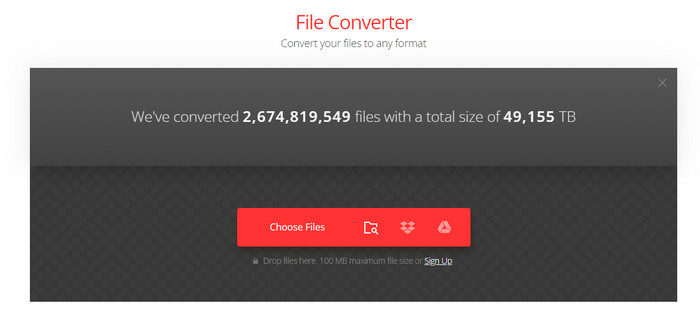
Steg 2. Klikk deretter på rullegardinpilen for å se ulike formater. Velg deretter FLV-formatet som utdataformat.
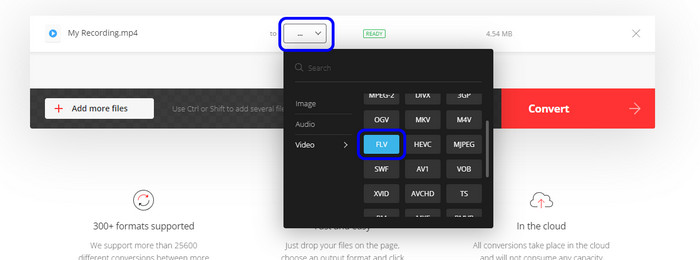
Trinn 3. Når du er ferdig med å velge FLV-formatet, klikker du Konverter for å starte den endelige konverteringsprosessen. Deretter kan du laste ned den konverterte filen for å lagre den på datamaskinen din. Du kan også bruke dette verktøyet til å endre MP4 til MP3.
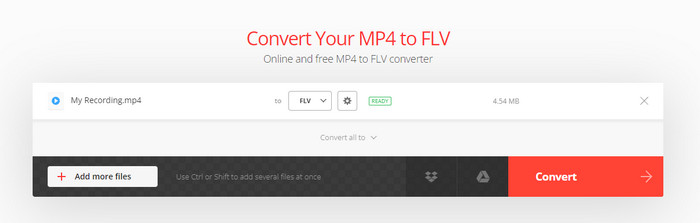
Del 6. Del 6. Vanlige spørsmål om MP4 til FLV
-
Er FLV bedre kvalitet enn MP4?
Faktisk, når det gjelder filstørrelse, er FLV mindre. Men hvis du leter etter et format som kan spilles på ulike plattformer, er det best å velge MP4. Det kan også gi innhold av høyere kvalitet, noe som gjør det til et ideelt format for alle.
-
Er FLV avviklet?
Trist å si, men Adobe avviklet FLV. Så hvis du har en FLV-fil og vil spille den på alle plattformer, er det best å konvertere den til andre formater.
-
Hvordan konverterer jeg FLV til MP4 uten å miste kvalitet?
For å konvertere MP4 til FLV uten å miste kvalitet, bruk Video Converter Ultimate. Programmet lar deg konvertere alle filer du ønsker uten å redusere innholdets kvalitet. Med det, hver gang du konverterer, trenger du ikke å bekymre deg for kvaliteten på videoen.
-
Hvordan konvertere MP4 til FLV på håndbrems?
Dessverre er ikke Handbrake i stand til å konvertere MP4 til FLV. Det er fordi programmet ikke støtter filen. Den kan bare åpne en FLV-fil, men kan ikke konvertere video til FLV.
Avslutter
Å konvertere MP4 til FLV, kan du bruke veiledningene vi har gitt i dette innlegget. Vi viste offline og online måter du kan følge for å nå målet ditt. Hvis du vil konvertere filene dine og redigere dem samtidig, anbefaler vi å bruke Video Converter Ultimate. Med dette programmet kan du konvertere filene dine og forbedre dem uten å støte på noen problemer.
Mer fra Blu-ray Master
- Hvordan konvertere video til MP4: Guider for konvertering av høy kvalitet
- Hvordan konvertere MP4 til GIF på datamaskin, iPhone og Android
- 3 enkle metoder for å konvertere FLV til AVI på skrivebordet eller online
- M4A til MP4: Beste 3 omformere for høy kvalitet
- Hvordan konvertere MP4 til WebM: 5 konvertere for Windows/Mac
- Hvordan konvertere MPG til MP4 på skrivebordet og online

